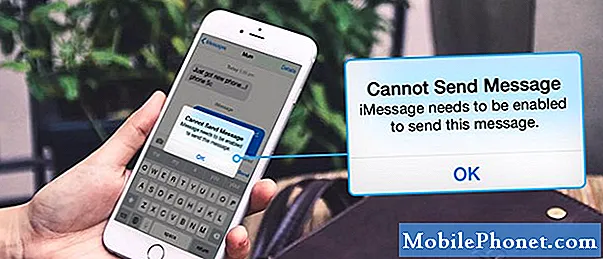
Zawartość
Jeśli MMS nie działa na Twoim OnePlus 6, czytasz właściwy artykuł. Dzisiejszy post przedstawia przykładowy przypadek tego problemu i, co ważniejsze, sposoby jego rozwiązania. Dowiedz się, jak rozwiązać problem z MMS w OnePlus 6, postępując zgodnie z naszymi sugestiami poniżej.
Problem: Co zrobić, jeśli OnePlus 6 nie może wysyłać lub odbierać wiadomości MMS (MMS nie działa)
Cześć! Mam OnePlus 6 i próba wysłania lub odebrania MMS-a to walka. Czasami po prostu wyglądają tak, jak powinny, ale częściej utkną w sferze „Nieudane pobranie”. Podobnie, gdy próbuję wysłać wiadomość, utknąłem z mówieniem „wysyłanie” przez czasami do 15 minut, zanim w końcu się poddaje i wyświetla komunikat „Nie udało się wysłać”. Jedynym rozwiązaniem, które znalazłem, jest włączenie trybu samolotowego, wyłączenie go ponownie, a następnie naprawdę szybkie naciśnięcie przycisku wyślij lub pobierz. Czy można to łatwo naprawić? Chciałbym, aby pobierały się automatycznie lub wysyłały bez konieczności przełączania trybu samolotowego. Dzięki!
Rozwiązanie: Ten problem nie ma jednej przyczyny, więc musisz wykonać kilka czynności rozwiązywania problemów. Postępuj zgodnie z naszymi sugestiami poniżej, a każde z rozwiązań powinno pomóc.
Sprawdź, czy dane mobilne działają
W przeciwieństwie do zwykłych wiadomości tekstowych lub SMS-ów, usługa wiadomości multimedialnych wymaga do działania komórkowego połączenia internetowego. Jeśli dane mobilne nie są włączone na Twoim urządzeniu OnePlus 6, nie możesz oczekiwać, że MMS będzie działał tak, jak tego oczekujesz. Aby włączyć mobilną transmisję danych na swoim urządzeniu, wykonaj następujące kroki:
- Przejdź do ekranu startowego.
- Przeciągnij symbol strzałki w górę.
- Kliknij Ustawienia.
- Kliknij SIM i sieć.
- Przesuń suwak Dane mobilne w prawo.
Jeśli dane mobilne są włączone, ale MMS nadal nie działa, przejdź do poniższych kroków rozwiązywania problemów.
Wymuszony restart
Jednym z najprostszych sposobów rozwiązywania problemów z dowolnym telefonem jest odświeżenie jego systemu. Twoja sprawa nie jest inna, więc pamiętaj, aby wymusić ponowne uruchomienie urządzenia, aby zobaczyć, co się stanie. Wykonaj następujące kroki, aby zasymulować odłączenie akumulatora (wymuszone ponowne uruchomienie) w OnePlus 6.
- Naciśnij i przytrzymaj przycisk zasilania po prawej stronie telefonu
- Przytrzymaj przycisk zasilania przez 10-12 sekund lub do momentu, gdy telefon zawibruje i uruchomi się ponownie
- Jeśli telefon się wyłączy, puść, a następnie naciśnij ponownie przycisk zasilania na 1-2 sekundy, aby ponownie uruchomić telefon
Wyczyść partycję pamięci podręcznej
Czyszcząc partycję pamięci podręcznej, zakładamy, że przyczyna może być związana z pamięcią podręczną systemu. Czasami aktualizacje mogą uszkodzić pamięć podręczną systemu, co z kolei może prowadzić do błędów lub spowolnienia działania. Jeśli nie próbowałeś wymazać partycji pamięci podręcznej od czasu zakupu urządzenia, wykonaj poniższe czynności. To rozwiązanie problemu nie spowoduje usunięcia danych osobowych ani aplikacji, więc nie musisz się martwić, że stracisz coś ważnego. W trakcie tego procesu usuwane są pliki tymczasowe, które użytkownicy Androida mogą szybciej ładować aplikacje. Ta pamięć podręczna zostanie z czasem odbudowana.
- Wyłącz telefon, naciskając klawisz zasilania przez pięć sekund. To jest ważne. Jeśli nie możesz go wyłączyć, nigdy nie będzie można uruchomić systemu w trybie odzyskiwania. Jeśli nie możesz regularnie wyłączać urządzenia przyciskiem zasilania, zaczekaj, aż bateria telefonu się wyczerpie. Następnie ładuj telefon przez 30 minut przed uruchomieniem w trybie odzyskiwania.
- Naciśnij i przytrzymaj jednocześnie klawisz głośności i przycisk zasilania, aż urządzenie zawibruje i otworzy menu odzyskiwania.
- Wybierz preferowany język.
- Używając klawiszy głośności do nawigacji, przejdź do Wyczyść> Wyczyść pamięć podręczną> Tak, aby rozpocząć proces
- Po wykonaniu tej czynności uruchom ponownie urządzenie.
Zainstaluj aktualizacje aplikacji i Androida
Niektóre problemy z wiadomościami tekstowymi i MMS są spowodowane niekompatybilnymi aplikacjami lub usterkami oprogramowania. Aby zminimalizować takie problemy, chcesz stale sprawdzać dostępność aktualizacji aplikacji i systemu operacyjnego. Domyślnie urządzenie powinno automatycznie skanować w poszukiwaniu tych aktualizacji i powinny pojawić się powiadomienia, jeśli są dostępne. Jeśli chcesz ręcznie sprawdzić dostępność aktualizacji aplikacji, możesz po prostu otworzyć aplikację Sklep Google Play i tam sprawdzić aktualizacje aplikacji. Jeśli chodzi o aktualizację oprogramowania, zawsze możesz przejść do opcji Ustawienia> Aktualizacja oprogramowania, aby sprawdzić.
Usuń stare rozmowy
Jeśli regularnie wysyłasz MMS-y lub długie SMS-y, w aplikacji do obsługi wiadomości mogło zabraknąć miejsca na przychodzące i wychodzące MMS-y. Spróbuj usunąć niektóre stare rozmowy, zwłaszcza te, które zawierają multimedia (zdjęcia, GIF-y, filmy itp.). Tego rodzaju wiadomości zwykle szybko zajmują miejsce, więc chcesz zwolnić trochę miejsca na nowe wiadomości.
Wyślij MMS w trybie awaryjnym
Ten krok rozwiązywania problemów ma na celu sprawdzenie, czy pobrana aplikacja uniemożliwia działanie wiadomości MMS. Aby to sprawdzić, chcesz ponownie uruchomić urządzenie w trybie awaryjnym. W tym trybie wszystkie aplikacje innych firm zostaną zawieszone. Jeśli więc MMS działa w trybie awaryjnym, ale nie w trybie normalnym, możesz się założyć, że masz zły problem z aplikacją. Oto jak uruchomić komputer w trybie awaryjnym:
- Długie naciśnięcie przycisku wyłączania w telefonie
- Na ekranie pojawi się komunikat Reboot to safe mode
- Stuknij OK, aby przejść do OnePlus 6 w tryb awaryjny
- Poczekaj, aż telefon uruchomi się ponownie, po czym zobaczysz symbol trybu awaryjnego w lewym dolnym rogu ekranu
Aby zidentyfikować, która z Twoich aplikacji powoduje problem, należy ponownie uruchomić telefon w trybie awaryjnym i wykonać następujące czynności:
- Uruchom w trybie awaryjnym.
- Sprawdź problem.
- Po potwierdzeniu, że winę ponosi aplikacja innej firmy, możesz rozpocząć odinstalowywanie aplikacji indywidualnie. Sugerujemy, aby rozpocząć od ostatnio dodanych.
- Po odinstalowaniu aplikacji uruchom ponownie telefon w trybie normalnym i sprawdź, czy nie ma problemu.
- Jeśli Twój OnePlus 6 nadal sprawia problemy, powtórz kroki 1-4.
Zrestartować ustawienia sieci
Jest to podstawowy krok rozwiązywania problemów związanych z siecią. W ten sposób zasadniczo zmieniasz wszystkie ustawienia sieciowe swojego urządzenia na ich domyślne. Jeśli błąd jest spowodowany złą konfiguracją oprogramowania, może to pomóc. Poniżej znajdują się kroki, aby zresetować ustawienia sieciowe OnePlus 6:
- Otwórz aplikację Ustawienia.
- Kliknij Utwórz kopię zapasową i zresetuj.
- Stuknij Resetuj ustawienia sieciowe.
- Kliknij Resetuj ustawienia.
Użyj innej aplikacji do obsługi wiadomości
Jeśli problem nie zostanie rozwiązany w tym momencie, może występować problem z aplikacją do obsługi wiadomości, której używasz. Spróbuj użyć innej aplikacji i zobacz, co się stanie. W Sklepie Play jest wiele darmowych aplikacji do obsługi wiadomości, ale zalecamy wypróbowanie własnych Wiadomości na Androida.
Przywrócenie ustawień fabrycznych
Przywracanie ustawień fabrycznych jest w tym przypadku nieco ekstremalne, ale sugerujemy wykonanie tego przed skontaktowaniem się z operatorem sieci. Ma to na celu upewnienie się, że obejmuje wszystkie możliwe rozwiązania problemów z oprogramowaniem. Tylko pamiętaj, aby wcześniej utworzyć kopię zapasową swoich danych osobowych.
- Wyłącz telefon, naciskając klawisz zasilania przez pięć sekund. To jest ważne. Jeśli nie możesz go wyłączyć, nigdy nie będzie można uruchomić systemu w trybie odzyskiwania. Jeśli nie możesz regularnie wyłączać urządzenia przyciskiem zasilania, zaczekaj, aż bateria telefonu się wyczerpie. Następnie ładuj telefon przez 30 minut przed uruchomieniem w trybie odzyskiwania.
- Naciśnij i przytrzymaj jednocześnie klawisz głośności i przycisk zasilania, aż urządzenie zawibruje i otworzy menu odzyskiwania.
- Wybierz preferowany język.
- Używając klawiszy głośności do nawigacji, przejdź do Wyczyść> pamięć podręczna danych> Wymaż wszystko> Potwierdź.
- Po wykonaniu tej czynności uruchom ponownie urządzenie.
Skontaktuj się z operatorem sieci
Ta ostatnia sugestia jest konieczna, jeśli nic się nie zmieni po wyczyszczeniu telefonu. Nie wszystkie wiadomości MMS są spowodowane problemem z samym urządzeniem. Ponieważ w tym momencie omówiłeś wszystkie możliwe problemy po stronie urządzenia, najbardziej prawdopodobny winowajca leży w sieci. Może to być problem związany z abonamentem na dane komórkowe, awaria lub problem z kontem lub rozliczeniami. Porozmawiaj o tym z operatorem i pamiętaj, aby wspomnieć o wszystkich krokach rozwiązywania problemów, które do tej pory wypróbowaliśmy.


